В этом руководстве мы покажем вам различные способы решения проблемы с быстрой зарядкой, которая не работает на вашем устройстве Android. В первые дни быстрая зарядка когда-то считалась роскошью, но это уже не так, поскольку теперь даже некоторые модели среднего класса могут похвастаться этой функцией. Более того, теперь, когда потолок в 100 Вт уже давно превышен, это стало одним из самых больших дифференцирующих факторов для многих, в конце концов, кто не хотел бы заряжать свое устройство чуть более чем за полчаса?
Однако, хотя на бумаге все это звучит впечатляюще, на деле все может стать немного сложнее. Было множество случаев, когда быстрая зарядка не работала должным образом на Android. Для некоторых она заряжается даже медленнее, чем обычная зарядка, тогда как для других она вообще не работает. Если вас также беспокоят какие-либо из этих проблем, это руководство поможет вам их исправить. Следуйте вместе.
Исправлена ошибка, из-за которой быстрая зарядка не работала на Android
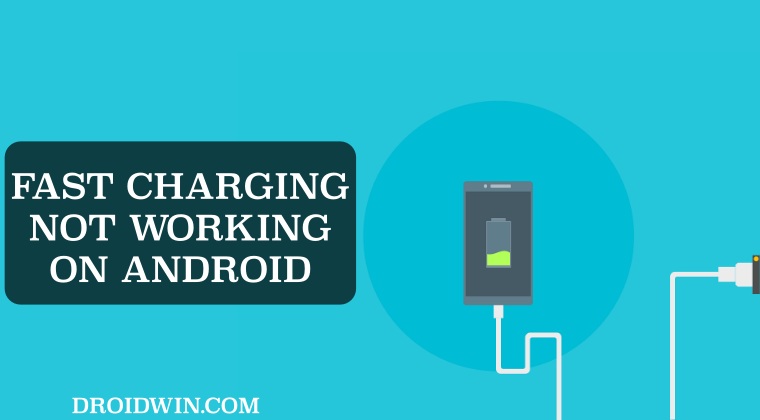
Как включить или отключить быструю зарядку на Самсунге?
Рекомендуется попробовать каждый из нижеперечисленных обходных путей, а затем посмотреть, какой из них приводит к успеху. Итак, имея это в виду, давайте начнем.
Программы для Windows, мобильные приложения, игры — ВСЁ БЕСПЛАТНО, в нашем закрытом телеграмм канале — Подписывайтесь:)
ИСПРАВЛЕНИЕ 1. Выполните жесткую перезагрузку
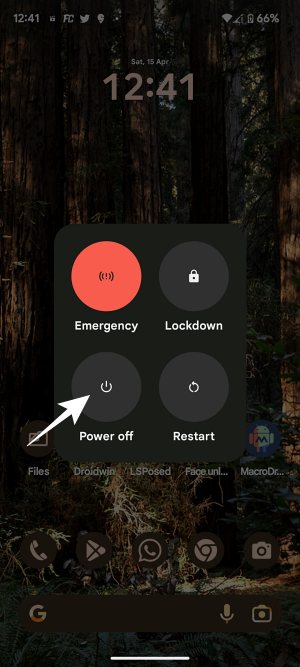
- Вы должны начать с жесткой перезагрузки вашего устройства.
- Для этого нажмите и удерживайте кнопку питания, чтобы открыть меню питания.
- Затем выберите Выключить и подождите, пока ваше устройство выключится.
- Теперь нажмите и удерживайте кнопку питания, чтобы включить устройство.
- Проверьте, устраняет ли это проблему быстрой зарядки, не работающей на Android.
ИСПРАВЛЕНИЕ 2. Попробуйте очистить порт зарядки
Как бы очевидно это ни звучало, но в некоторых случаях мусор и грязь могут постоянно оставаться в портах. Поэтому аккуратно очистите их мягкой ватной палочкой или любым другим мягким материалом, а затем проверьте, поддерживает ли ваше Android-устройство быструю зарядку.
ИСПРАВЛЕНИЕ 3. Проверьте зарядный кабель и адаптер
Хотя обычная зарядка не является проблемой, но когда дело доходит до быстрой зарядки, всегда рекомендуется использовать официальный или, по крайней мере, рекомендованный OEM-производителем зарядный кабель и адаптер, напряжение которых соответствует требованиям быстрой зарядки вашего устройства.
ИСПРАВЛЕНИЕ 4. Разрядите аккумулятор
В некоторых случаях лучше всего дать батарее полностью разрядиться, чтобы затем она могла перекалибровать себя с нуля. Так что попробуйте эту настройку и проверьте, устраняет ли она основную проблему.
Вот Почему не работает БЫСТРАЯ ЗАРЯДКА на Самсунге / Пропала зарядка на SAMSUNG / Quick Charge
ИСПРАВЛЕНИЕ 5: Переключить быструю зарядку
Некоторые смартфоны имеют автономную опцию для включения быстрой зарядки. Поэтому вам следует подумать об отключении и повторном включении его, чтобы обновить его основные настройки. Вот как это можно сделать:
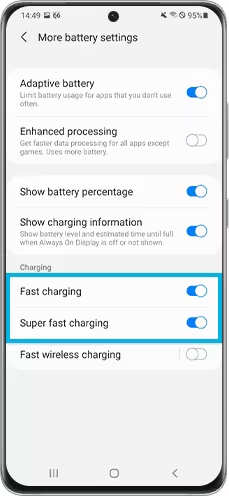
- Перейдите в «Настройки»> «Аккумулятор и уход за устройством»> «Аккумулятор».
- Затем перейдите в «Дополнительные настройки аккумулятора» и отключите «Быстрая зарядка».
- Теперь подождите несколько секунд и снова включите переключатель рядом с ним.
- Проверьте, устраняет ли это проблему быстрой зарядки, не работающей на Android.
ИСПРАВЛЕНИЕ 6. Переключение адаптивной зарядки
Когда вы подключаете свое устройство к зарядному устройству ночью, функция адаптивной зарядки поддерживает заряд батареи до 80% в течение ночи. Затем, когда вам пора просыпаться, он завершит остальную часть процесса зарядки, чтобы вы получили полностью заряженное устройство. Но как он определяет время вашего пробуждения? Ну, в основном он использует установленный вами будильник и ваш распорядок дня.
Несмотря на то, что он делает свою работу довольно хорошо, ему еще предстоит пройти долгий путь. Это связано с тем, что некоторые пользователи выразили обеспокоенность тем, что после пробуждения их устройство по-прежнему застревает на уровне 80% зарядки. Таким образом, им снова приходится перезапускать процесс зарядки, что, в свою очередь, приводит к истощению значительного количества времени. Поэтому вы можете рассмотреть возможность отключения этой функции, а затем заряжать свое устройство за один раз. Вот как:
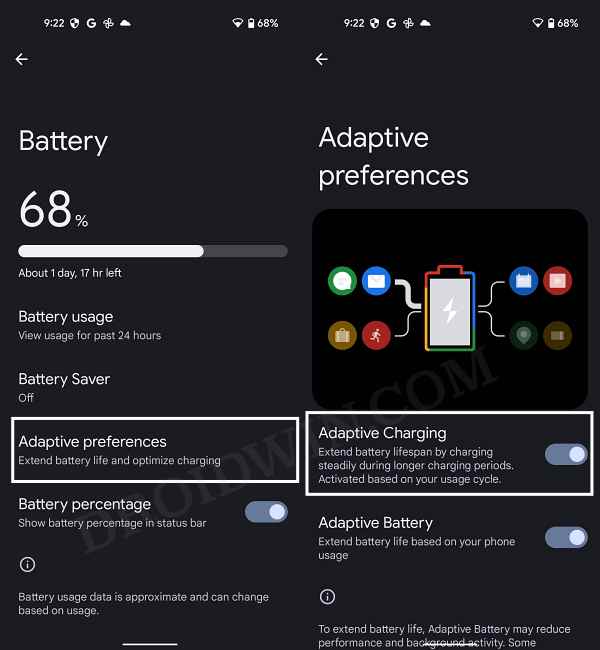
- Для начала перейдите в «Настройки»> «Аккумулятор».
- Затем перейдите в раздел «Адаптивные настройки».
- Теперь выключите переключатель рядом с Adaptive Charging.
- Проверьте, устраняет ли это проблему быстрой зарядки, не работающей на Android.
ИСПРАВЛЕНИЕ 7: Включить безопасный режим
В некоторых случаях стороннее приложение может конфликтовать с быстрой зарядкой. Поэтому рекомендуется отключить все эти сторонние службы, загрузив устройство в безопасном режиме, а затем проверить результаты. Вот как это можно сделать:
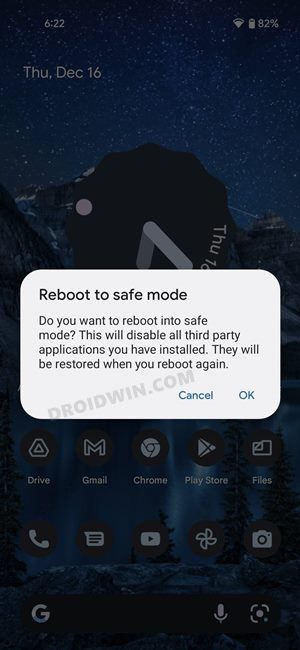
- Нажмите и удерживайте кнопку питания, чтобы открыть меню питания.
- Затем нажмите и удерживайте кнопку «Перезагрузка», и вы получите приглашение безопасного режима.
- Нажмите «ОК», и ваше устройство загрузится в безопасном режиме.
- Проверьте, не заряжается ли ваше устройство в этом режиме.
- Если это так, то перезагрузите устройство в обычный режим.
- Теперь удалите недавно установленные приложения, связанные с батареей, по одному, пока проблема не будет устранена.
ИСПРАВЛЕНИЕ 8. Проверьте температуру батареи
Если первоначальная температура батареи слишком высока или слишком низка, у быстрой зарядки могут возникнуть проблемы при запуске. Обычно рекомендуемая температура для быстрой зарядки составляет около 82F, и все начинает ухудшаться, когда температура превышает 100F. А когда он достигает отметки 106F, то и вовсе останавливается, чтобы избежать какого-либо негативного воздействия на аккумулятор и ваше устройство в целом. Поэтому, если возможно, попробуйте быстро зарядить свое Android-устройство при сбалансированной комнатной температуре.
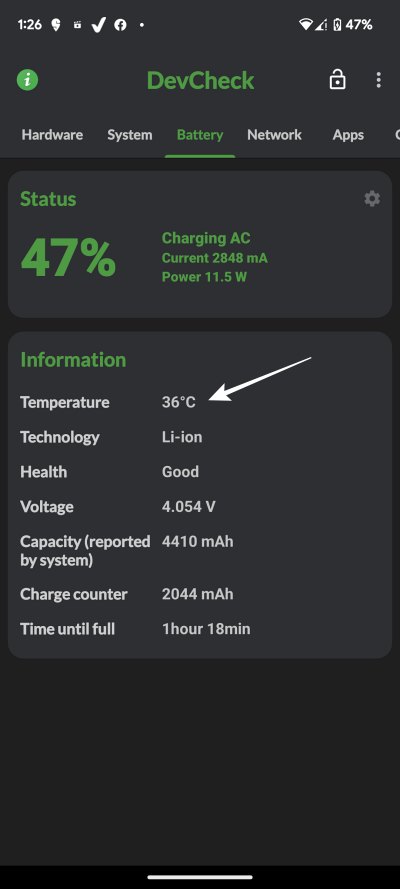
ИСПРАВЛЕНИЕ 9: понижение версии прошивки
В редких случаях OEM-производитель может в конечном итоге выпустить ошибочное обновление, которое может привести к невозможности быстрой зарядки работать в соответствии с ожидаемыми принципами. Таким образом, в таком случае вы можете либо подождать, пока OEM-производитель выпустит последующее обновление OTA, либо взять дело в свои руки и понизить ОС до более ранней стабильной сборки. В связи с этим владельцы устройств Pixel могут использовать Android Flash Tool или Fastboot Script.

ИСПРАВЛЕНИЕ 10: сброс устройства
Если ни один из вышеупомянутых методов не увенчался успехом, то вашим последним действием должно быть восстановление заводских настроек устройства до состояния по умолчанию. Поэтому, пожалуйста, сделайте резервную копию всех данных заранее, а затем начните с следующих шагов:
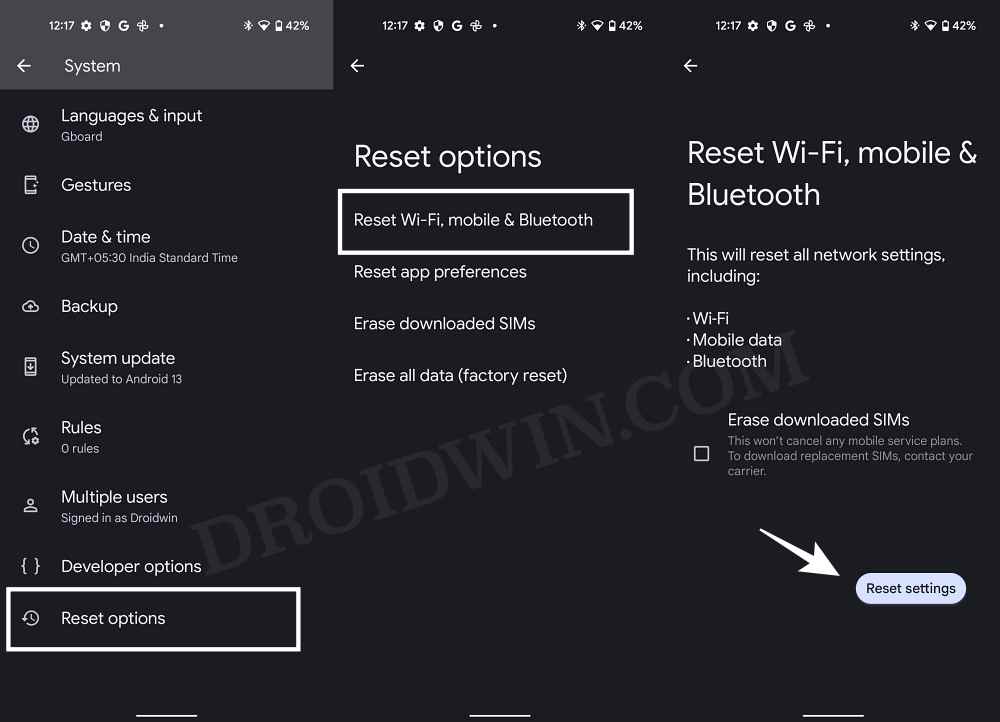
- Перейдите в «Настройки»> «Система»> «Параметры сброса».
- Затем выберите «Стереть все данные». [Factory Reset] > Удалить все данные.
- Теперь следуйте инструкциям на экране, чтобы завершить сброс.
- После этого настройте свое устройство с нуля и проверьте результат.
Вот и все. Это были различные методы, которые должны помочь вам решить проблему с быстрой зарядкой, которая не работает на вашем устройстве Android. Если у вас есть какие-либо вопросы относительно вышеупомянутых шагов, сообщите нам об этом в комментариях. Мы вернемся к вам с решением в ближайшее время.
Источник: vgev.ru
Исправлено: Samsung S22 / S22 Plus не заряжается или проблема с медленной зарядкой

В этом руководстве мы расскажем вам, как решить проблему отсутствия зарядки или быстрой зарядки на Samsung Galaxy S22 / S22 Plus. Оба смартфона оснащены новейшим процессором Qualcomm Snapdragon 8 Gen 1 для смартфонов высокого класса и оснащены дисплеями AMOLED с частотой обновления 120 Гц. Устройство оснащено тройной камерой, включающей широкоугольный объектив на 50 МП, телеобъектив на 10 МП и сверхширокоугольный объектив на 12 МП.
Смартфоны стали неотъемлемой частью нашей жизни, и нет сомнений, что без телефона большую часть времени вам будет скучно. Однако еще хуже то, что у вас есть Samsung S22 / S22 Plus (или любой другой телефон), но он не заряжается или функция быстрой зарядки не работает должным образом. Оказывается, вы в конечном итоге захотите решить проблему с Samsung Galaxy S22 / S22 Plus, которая не заряжается или не работает с быстрой зарядкой. Здесь, в GetDroidTips, есть все, что вы можете сделать, чтобы решить проблему с отсутствием зарядки, используя различные доступные методы устранения неполадок.

Программное обеспечение Samsung S22 / S22 Plus не заряжается
Перезагрузите телефон
Если ваш телефон заряжается, но вместо быстрой зарядки он заряжается медленно, перезагрузите телефон и проверьте, имеет ли это какое-либо значение. Вполне вероятно, что телефон перехватил небольшой сбой, из-за которого система выбрала более медленную скорость зарядки, чем обычно. Следите за производительностью зарядки после перезагрузки и проверяйте, восстанавливается ли скорость зарядки до исходной или нет.
Обновите ОС
Android 10/11 с MIUI 12/12.5 на вашем Samsung S22 / S22 Plus — это то, что обрабатывает все, что вы делаете, и взаимодействует с вашим смартфоном. Оказывается, точно так же, как приложения могут вызывать ошибки и сбои, ошибки и сбои могут возникать на уровне ОС, а также мешать работе телефона в какой-то момент. В данном случае я говорю о том, что Samsung S22 / S22 Plus не заряжается или проблема с быстрой зарядкой.
Метод устранения неполадок для решения указанной проблемы заключается в обновлении прошивки до последней доступной версии. Устаревшее программное обеспечение может вызвать множество проблем, поэтому обновление прошивки спасает ситуацию. Вот как это работает.
- Сначала коснитесь и откройте Настройки приложение на вашем телефоне.
- Затем нажмите на «О телефоне» и перейти к «Версия MIUI».
- Нажать на «Проверить наличие обновлений» и система запустится, чтобы увидеть, доступно ли обновление или нет.
- Если да, скачайте и установите его. Если обновления нет, перейдите в Samsung Updater (погуглите), и вы найдете последнюю доступную прошивку для вашего устройства.
Проверьте, потребляет ли какой-либо процесс больше энергии
В случае, если батарея телефона разряжается быстрее, чем заряжается, неисправна либо батарея (подробнее об этом позже) или приложения или игры, запущенные на устройстве во время зарядки, потребляют больше энергии, чем оно должен. Закройте все приложения и процессы и отключите режим полета, если это необходимо, чтобы обеспечить более быструю зарядку. Перепроверьте через некоторое время и убедитесь, что батарея заряжается так, как должна, или нет.
Восстановить завод

Это последний момент, когда проблема, связанная с программным обеспечением, из-за которой Samsung S22 / S22 Plus прекращает зарядку, является проблемой. Вот как вы стираете все с устройства, чтобы решить любую надвигающуюся проблему. Обратите внимание, что создание резервной копии всех данных, которые вы хотите защитить, при запуске фабрики восстановления сотрет все данные. Это необратимо, если вы не знаете, как использовать инструменты восстановления данных. Читать вдоль.
Способ №1:
- Открыть Настройки на вашем устройстве.
- Перейдите к «О телефоне» и выберите «Сброс к заводским настройкам» среди вариантов.
- Нажать на «Стереть все данные» внизу экрана, согласитесь при появлении запроса и введите PIN-код/пароль (если требуется), чтобы продолжить.
- Перезагрузите телефон и снова настройте его, чтобы увидеть, исчезла ли проблема с зарядкой.
Способ №2:
- Выключите телефон.
- нажимать Власть плюс Увеличить громкость ключ вместе на 15-20 секунд, пока он не завибрирует.
- Отпустите клавишу и дайте устройству войти Режим восстановления.
- Используйте кнопки громкости для навигации и кнопку питания для выбора «Стереть данные >> Стереть все данные».
- Нажмите кнопку питания на «Подтверждать» согласиться и начать процесс очистки.
- Спасаться бегством «Вернуться в главное меню» и нажмите на «Перезагрузка >> Перезагрузка в систему». И это сделано.
Samsung S22 / S22 Plus не заряжается или медленно заряжается, связанный с оборудованием
Это различные проблемы, связанные с оборудованием, которые могут привести к тому, что Samsung S22 / S22 Plus не заряжается или не работает с быстрой зарядкой.
Проверьте наличие мусора внутри зарядного порта.

Мусор внутри зарядного порта, такой как пыль, ворсинки или любые другие посторонние частицы, может привести к тому, что Samsung S22 / S22 Plus будет заряжаться медленно или вообще не заряжаться. Вам нужно будет очистить порт зарядки, так как проблема будет только обостряться, если о ней не позаботятся. Тем не менее, вы должны быть осторожны при очистке порта зарядки. Вот как это сделать.
- Во-первых, используйте фонарик или фонарик, чтобы проверить внутри порта, нет ли там ворсинок или мусора.
- Выключите устройство.
- Используйте зубочистку или любой острый предмет, кроме металлических, чтобы осторожно и осторожно удалить кусок. Будьте осторожны, так как любое повреждение контактов для зарядки заставит вас заменить весь порт зарядки, даже если он не был неисправным при запуске.
- Для тех, кто знает, как это сделать, возьмите ватный тампон, смочите его в изопропиловом спирте и почистите порт. Поскольку спирт легко испаряется, он унесет с собой остатки и коррозию.
- Оставьте свой Samsung S22 / S22 Plus бездействующим на некоторое время и подключите зарядное устройство, чтобы проверить, исчезла ли проблема с быстрой зарядкой Samsung S22 / S22 Plus или нет.
Убедитесь, что вы используете оригинальный кабель или замените его

USB-кабель является одним из наиболее часто используемых аппаратных компонентов во время зарядки аккумулятора. Это связано с тем, что он напряжен, скручен, согнут и подвергается ряду нагрузок, и, вероятно, он сломается одним из первых.
Проверьте наличие порезов по всей длине USB-кабеля. Если есть разрез, проверьте, помогает ли соединение концов. Если нет, вам все равно понадобится другой USB-кабель.
Если разрезов нет (хотя напряженная часть остается неизменной), отсоедините старый кабель и используйте новый кабель или, если он у вас есть в запасе. Проверьте, заряжается ли Samsung S22 / S22 Plus другим кабелем, при этом все остальное, начиная от источника питания, зарядного блока и зарядного порта телефона, остается прежним. Через 2-3 минуты проверьте, начал ли телефон заряжаться, и если он делает это с той же скоростью, что и изначально. Если это то, что происходит, виноват старый USB-кабель, который вы использовали.
В случае, если новый USB-кабель не влияет на скорость зарядки, это не проблема, и вам нужно будет перейти к следующему методу, чтобы проверить, что не так.
Убедитесь, что вы используете оригинальное зарядное устройство

После проверки того, что USB-кабель исправен, следующим логическим шагом будет проверка того, неисправен ли зарядный блок.
Процедура проверки того, неисправен ли зарядный блок, вот как вы можете это сделать.
- Сначала отсоедините старый зарядный блок.
- Используйте другой зарядный блок, подключите его с помощью USB-кабеля и подключите к устройству, чтобы зарядить аккумулятор.
Тут есть два сценария, Samsung S22/S22 Plus либо начинает заряжаться в исходном темпе, либо нет. Если нет, проблема связана с зарядным портом или любым другим внутренним компонентом. Если да, то виноват был старый зарядный блок, и вам придется использовать запасной или новый.
Примечание: Желательно вместо стороннего или местного кирпича использовать оригинальное зарядное устройство. Последнее может вызвать проблемы с задержкой и зависанием, поэтому использование оригинального зарядного устройства спасет положение.
Проверьте, не поврежден ли порт

Хотя физическое повреждение порта, вероятно, будет видно невооруженным глазом, повреждение водой останется незамеченным, если вы точно не знаете, что ищете. Поменяйте местами кабель USB и зарядное устройство, чтобы проверить, что работает, а что нет. Если другое зарядное устройство или блок работает на другом телефоне, порт вашего телефона неисправен, поскольку никакая замена не заставляет аккумулятор начать зарядку.
Если аккумулятор сдох?

Аккумулятор на устройстве имеет определенный жизненный цикл, и по мере его увеличения эффективность снижается. С сотнями жизненных циклов более 02 лет использования могут сократить срок службы батареи всего до 75-80 процентов. Поскольку вы столкнулись с тем, что Samsung S22 / S22 Plus не заряжается или не работает с быстрой зарядкой, вполне вероятно, что либо батарея полностью разряжена, либо она потеряла свою эффективность и находится на пути к разрядке в некоторых время.
Поскольку ваш Samsung S22 / S22 Plus имеет несъемный аккумулятор, вы не можете извлечь аккумулятор и заменить его новым. Вам нужен опыт, чтобы вырвать старую батарею и заменить ее новой. Я рекомендую пойти в сервисный центр или нанять техника для замены.
Замените розетку

Розетки также могут снижать скорость зарядки, поскольку они могут не обеспечивать достаточное количество энергии, что снижает скорость зарядки. Смените источник питания и проверьте, не в нем ли проблема.
Последний курорт
В конце концов, вы не сможете использовать Samsung S22 / S22 Plus без правильной зарядки аккумулятора. Независимо от того, связана ли проблема с программным или аппаратным обеспечением, она должна быть решена, поскольку нет компромисс здесь, который вы можете сделать с разъемом для наушников, камерой, Bluetooth, Wi-Fi или другим Особенности. Вам нужно будет устранить проблему, и именно здесь в игру вступают технические специалисты.
Обратитесь в авторизованный сервисный центр или устраните проблему, связанную с программным или аппаратным обеспечением, при зарядке Samsung S22 / S22 Plus, которая не заряжается или не работает быстрая зарядка. У вас даже есть возможность посетить местный сервисный центр для более быстрого и недорогого ремонта или замены уязвимого программного или аппаратного компонента, который в первую очередь вызвал проблему. Обратите внимание, что вы потеряете гарантию на устройство, если отремонтируете Samsung S22 / S22 Plus в местном сервисном центре, чего нельзя сказать об авторизованном, так что это ваш выбор.
Заключительные слова
В конце дня вам нужно будет зарядить аккумулятор и использовать Samsung S22 / S22. Плюс, потому что без работающей батареи вы просто держите в руках пластину из пластика, алюминия и стекла, и это все. Сообщите нам, какой метод устранения неполадок лучше всего подходит для вас.
Источник: concentraweb.com
Проблемы с быстрой зарядкой мобильного: как исправить

Уже много лет почти у всех брендов есть свои технологии быстрой зарядки чтобы зарядить аккумулятор всего за несколько часов. Самые «скромные» работают на 18 Вт, но уже есть производители, которые экспериментируют со скоростью до 120 Вт.
Этот инструмент может полностью зарядить аккумулятор вашего телефона до 100% за гораздо меньшее время, чем обычно. В зависимости от емкости, это может занять два-три часа или даже 3 минут, если мы работаем с самыми современными технологиями. Это весьма впечатляюще, особенно когда еще не удалось повысить автономность наших Android телефонов хватит.

К сожалению, бывают ситуации, когда либо зарядка или зарядное устройство не работает должным образом , что для некоторых пользователей может быть очень большой проблемой. К счастью, как и в случае с большинством проблем, с которыми сталкивается наш телефон, есть некоторые решения, которые может решить жизнь.
Но прежде чем переходить к решениям, давайте разберемся, почему могут возникнуть проблемы при использовании быстрой зарядки смартфона.
Почему не работает быстрая зарядка?

- Используйте стороннее зарядное устройство, без поддержки быстрой зарядки
- Неисправный адаптер
- Поврежденный кабель
- Грязный порт погрузки
- Программная ошибка
- Неправильная конфигурация
Обнаружить, что не удается, — это то, что нам нужно сделать дальше, применяя следующие решения.
Исправить мобильную зарядку
Включена ли быстрая зарядка?
По умолчанию на мобильных телефонах, оснащенных этой технологией, эта функция включена. Однако вполне вероятно, что кто-то прикоснулся к вашему смартфону или его настройки были изменены так, что он не работает должным образом после ошибочного обновления.
Таким образом, первое, что вам следует сделать, когда вы столкнетесь с этой ошибкой, — это проверить меню настроек телефона и посмотреть, включена ли эта функция или нет. Независимо от марки вашего мобильного телефона, чтобы найти параметры быстрой зарядки, выберите «Настройки»> «Аккумулятор». Внутри стоит поискать опцию быстрой зарядки по кабелю. Если он не включен, нажмите переключатель, чтобы включить его.
Используйте оригинальное зарядное устройство

Все производители, использующие эту технологию, рекомендуют полагаться только на оригинальное зарядное устройство для быстрой зарядки своих телефонов. Это связано с тем, что обычное зарядное устройство не сможет увеличить мощность зарядки, поэтому время зарядки будет больше, чем обычно. Кроме того, вы должны убедиться, что выходная мощность настенного зарядного устройства составляет не менее 2 ампер, чтобы в полной мере использовать эту технологию.
Чтобы узнать, совместимо ли ваше зарядное устройство с этой технологией, посмотрите текст на нем. По заявлению производителя, на нем должны быть «Adaptive Fast Charging», «Warp Charge», «Flash Charge», «Quick Charge» или аналогичные.
Попробуйте другое зарядное устройство
То, что вы используете оригинальное зарядное устройство, не означает, что все будет идти гладко, потому что в случае его повреждения вы больше не сможете используйте быструю зарядку . Чтобы исключить неисправность зарядного устройства, попробуйте зарядить с его помощью другое устройство или другое зарядное устройство, если оно у вас есть, на вашем мобильном телефоне.
Попробуйте другой кабель
Иногда решение вашего проблема быстрой зарядки так же просто, как заменить кабели или, как мы уже говорили, зарядное устройство. Если вы уже выполнили шаги до этого, весьма вероятно, что именно кабель является причиной того, что мобильный телефон не работает должным образом.
Простой способ избавиться от кабелей — попробовать зарядить им другое устройство, помимо вашего Android, в то же время, когда вы используете другой кабель, совместимый с вашим телефоном, для зарядки аккумулятора. Если на другом устройстве вы столкнулись с той же проблемой и с другим кабелем ваш смартфон хорошо заряжается, очевидно, что кабель является виновником ваших головных болей.
Очистите разъем зарядки

Многие из этих проблемы вызваны кабелем, который не хочет хорошо подходить и выполнять свою работу. Даже если вы абсолютно уверены, что зарядный кабель на месте, выньте его и снова подсоедините, убедившись, что между вашим устройством и кабелем нет зазоров.
Как правило, грязь обычно является одной из основных проблем, связанных с неправильным подключением, и ее устранение заключается в очистке разъемов мобильного телефона или продувке или с помощью небольшого штифта, который удаляет пыль, которая может быть в порту зарядки.
«Сбросить» аккумулятор
Время от времени рекомендуется давать батарее разрядиться до 0% перед полной ее зарядкой, чтобы исключить возможные ошибки, унаследованные с течением времени. Если вы этого не делали раньше или с момента последнего полного выключения телефона прошло несколько месяцев, попробуйте, когда у вас будет время, прежде чем снова зарядить его.
Убедитесь, что батарея полностью разряжена до момента, когда телефон выключится, и подождите полчаса с отключенным телефоном. По прошествии этого времени подключите его к оригинальному зарядному устройству, пока он не достигнет 100%. Во второй партии проверьте, что быстрая зарядка работает без проблем.
Есть ли приложение, мешающее работе вашего мобильного телефона?
Как мы уже говорили ранее, программное обеспечение, установленное на вашем компьютере, также может вызывать проблемы этого типа. Возможно, установленное вами приложение мешает работе операционной системы телефона, влияя на его работу. быстрая зарядка возможности. Чтобы узнать, так ли это, необходимо сначала запустить телефон в безопасном режиме:
- Нажмите и удерживайте кнопку питания в течение нескольких секунд, пока не увидите вариант перезагрузки телефона в безопасном режиме.
- Подождите, пока телефон перезагрузится, и в левом нижнем углу экрана появится надпись «Безопасный режим».
- Подключите зарядное устройство и посмотрите, правильно ли работает быстрая зарядка.

Если сейчас все идет хорошо, это означает, что одно из недавно загруженных приложений вызывает проблему, поэтому вам следует попробовать каждое из них и удалить их.
Остерегайтесь отладки по USB
В некоторых случаях ошибка может возникнуть, если режим отладки USB был включен на мобильном телефоне. Поэтому рекомендуется отключить этот режим и проверить, хорошо ли работает функция быстрой зарядки. Для этого вы должны включить «Параметры разработчика», нажав несколько раз на опцию «Номер сборки», которую мы найдем в меню «Информация о телефоне». Оказавшись внутри, нам нужно будет перейти к опции «Отладка по USB» и отключить ее.

Восстановить мобильный
Если после попытки всех этих решений исправить вашу проблемы с быстрой зарядкой телефона, вы по-прежнему не можете использовать эту технологию, возможно, сброс к заводским настройкам решит проблему. Убедитесь, что вы сделали резервную копию всех данных, сохраненных на мобильном телефоне, и найдите параметры восстановления вашего телефона. Обычно они находятся в папке «Восстановление и Восстановить »или« Система ».

После возврата смартфона в исходное состояние прямо из коробки проверьте, включена ли быстрая зарядка и действительно ли он снова работает.
Отправьте мобильный в ремонт
Когда мы сделали все это, и даже в этом случае мы не можем заставить быструю зарядку мобильного телефона работать, как это было раньше, вероятно, возникла проблема в некоторых компонентах телефона. Обычно это будет на материнская плата или на батарее но если у вас недостаточно знаний для замены этих деталей (что наиболее логично), целесообразно оформить гарантийный талон на телефон или, если у вас его больше нет, взять мобильный для ремонта в техподдержку.
Плохо ли пользоваться быстрой зарядкой смартфона?

Сегодня технологии быстрой зарядки у всех производителей есть системы безопасности, чтобы избежать перегрева и возможных сбоев, которые могут возникнуть во время использования.
Основная проблема — это возможная более быстрая деградация батарей, но это то, что сегодня все еще неизбежно, и не будет большой разницы между использованием быстрой зарядки и нормальной зарядки. По этой причине, учитывая скорость загрузки, нет причин избегать ее.
Источник: itigic.com